3D Touch siempre ha funcionado perfectamente para mí. Sin embargo, ha habido algunas raras ocasiones en que la tecnología táctil no parecía funcionar correctamente. No respondería a la prensa o requeriría prensas firmes al azar para entrar en acción. Afortunadamente, siempre he encontrado una manera de superar el problema. Por lo tanto, no debería decepcionarse o sorprenderse si 3D Touch deja de funcionar repentinamente en su iPhone o iPhone 8/8 Plus, ya que el problema se puede resolver fácilmente.
Lo primero es lo primero, la falta de respuesta de 3D Touch podría ser causada por más de una cosa. Por ejemplo, el protector de pantalla defectuoso o rayado o un error variado podría ser el verdadero culpable del problema. Por lo tanto, es posible que deba probar varias soluciones para deshacerse del problema.

Problema de 3D Touch que no funciona en iPhone X, iPhone 8 o iPhone 8 Plus: consejos para solucionar
Comience desde cero
El primer truco que te recomendaría que pruebes es un nuevo comienzo. Quiero decir, apaga 3D Touch, reinicia tu dispositivo y vuelve a encenderlo.
Paso 1. Abra la aplicación de configuración en su iPhone.
Paso 2. Ahora, toca General.
Paso 3. A continuación, toque Accesibilidad.
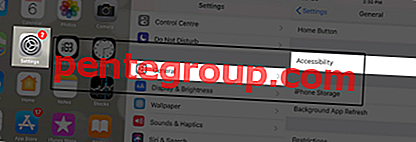
Etapa 4. A continuación, toque 3D Touch y apague el interruptor.

Paso 5. A continuación, reinicie su teléfono inteligente.
Para hacerlo, presione y suelte rápidamente el botón para bajar el volumen, presione y suelte el volumen para bajar. Luego, mantenga presionado el botón lateral para ver el logotipo de Apple en la pantalla.

Paso 6. Una vez que su dispositivo se haya reiniciado, active 3D Touch.
Ahora, intente usar 3D Touch en su dispositivo. Mantenga presionada la aplicación Cámara en la pantalla de inicio. Si aparece el menú contextual, significa que el problema está solucionado ahora.
Ajuste la sensibilidad táctil 3D
Puede ajustar la cantidad de presión requerida para activar 3D Touch. Mientras que la sensibilidad a la luz reduce la cantidad de presión requerida, la sensibilidad firme la aumenta.
Paso 1. Abra la aplicación Configuración → Toque General → Toque Accesibilidad.
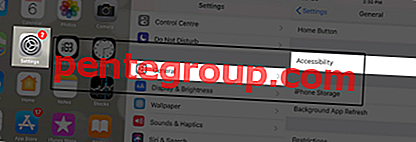
Paso 2. Toque 3D Touch → Ahora, arrastre el control deslizante hacia la izquierda o hacia la derecha para ajustar la sensibilidad.

Luego, asegúrese de presionar y mantener presionada la imagen para probar la sensibilidad táctil 3D para mirar y reventar.
Restablece tu iPhone a la configuración de fábrica
Sé que no a muchas personas les gusta restablecer su dispositivo a los valores predeterminados de fábrica, ya que borra las contraseñas de Wi-Fi y los detalles de inicio de sesión del sitio web. Pero, siempre ha sido uno de los hacks de confianza cuando se trata de solucionar problemas aleatorios. Por lo tanto, ¡no debes perderte!
Paso 1. Abra la aplicación Configuración en su dispositivo iOS → General → Toque Restablecer.

Paso 2. Ahora, toque Restablecer todas las configuraciones y confirme.

Actualiza iOS en tu iPhone
¿Tu iPhone está actualizado a la última versión? Si no, debe actualizarlo a la última versión. Sospecho que la versión anterior de iOS podría estar jugando el papel de villano.
Solo asegúrese de que su dispositivo tenga al menos un 50% de carga y esté conectado a Wi-Fi.
Paso 1. Inicie la aplicación de configuración en su dispositivo.
Paso 2. Ahora, toca General.
Paso 3. A continuación, toque Actualización de software.
Etapa 4. A continuación, descargue e instale la última versión de iOS.

Después de la actualización de software, el problema debe ser solucionado. Pero si persiste, reemplace el protector de pantalla que podría no responder debido a un rasguño.
Reemplace el protector de pantalla
Hemos reunido los mejores protectores de pantalla que están hechos de vidrio endurecido de primera clase y tienen una dureza de 9H. Además, ofrecen claridad HD y son extremadamente sensibles al tacto. Por lo tanto, disfrutará usando 3D Touch en su dispositivo.
- Los mejores protectores de pantalla para iPhone X
- Los mejores protectores de pantalla para iPhone 8 Plus
- Los mejores protectores de pantalla para iPhone 8
¿Todavía no hay solución? Póngase en contacto con Apple
En la mayoría de los casos, es posible que no tenga que viajar tan lejos. Pero suceden cosas extrañas y, por lo tanto, no puedo descartar esta posibilidad.
Si todavía tiene problemas para solucionar el problema, debe comunicarse inmediatamente con el Soporte de Apple para obtener ayuda.
Terminando
¿Cuál de los trucos mencionados anteriormente te funcionó? Tener sus valiosos comentarios en los comentarios a continuación sería bueno.
Es posible que también desee leer estas guías de solución de problemas:
- Cómo reparar la pantalla que no responde del iPhone X, 8, 8 Plus
- Face ID no funciona en iPhone X
- Bluetooth no funciona en iOS 11
- Wi-Fi no funciona en iOS 11
¿Como esta publicación? Descargue nuestra aplicación y manténgase conectado con nosotros a través de Facebook, Twitter y Google Plus para leer más de tales historias.












